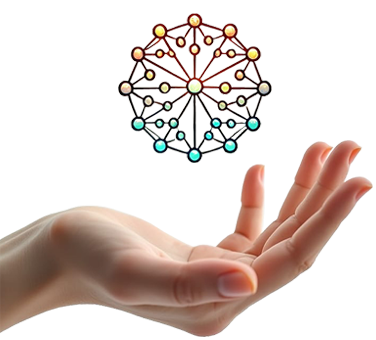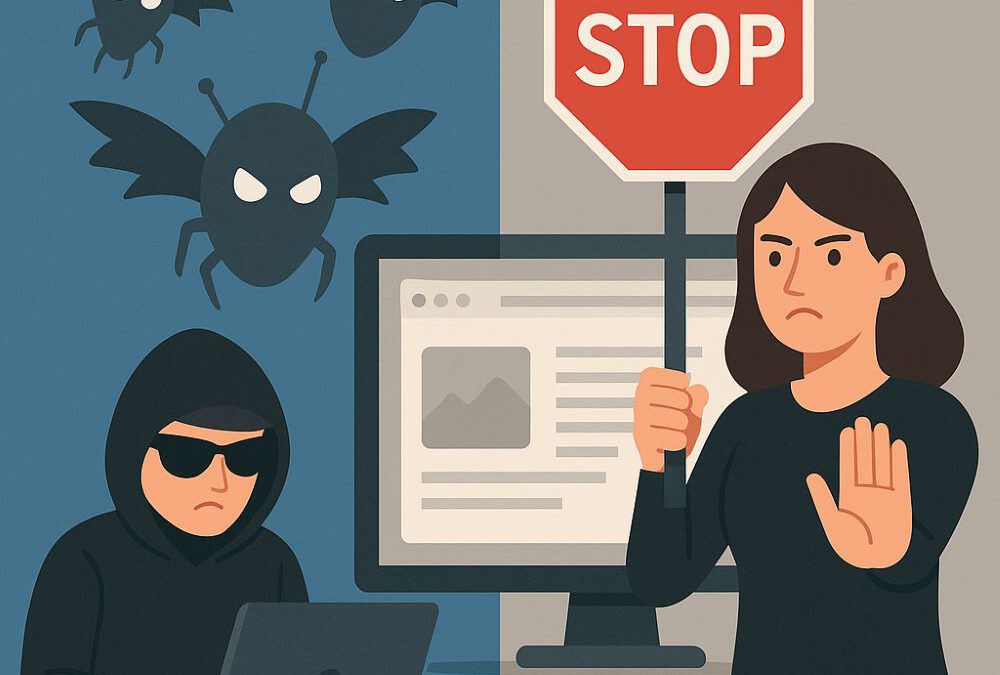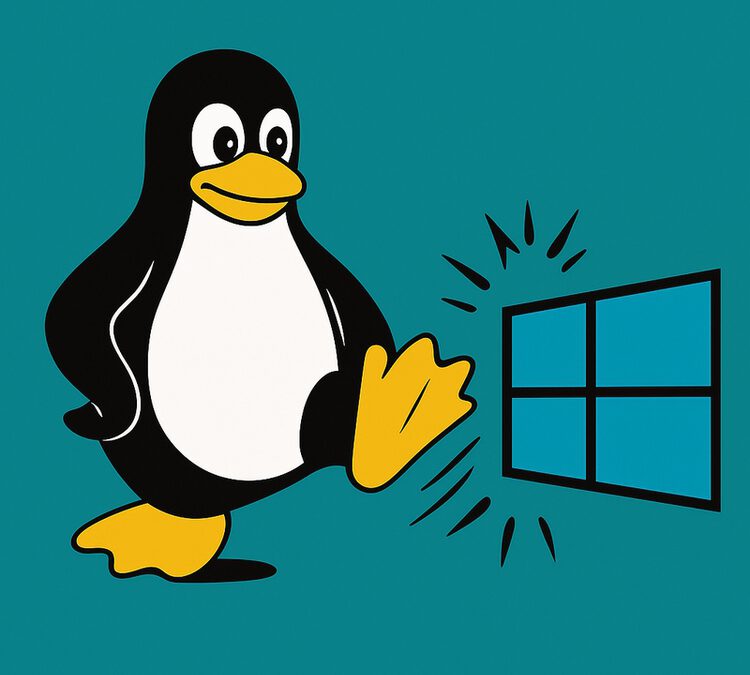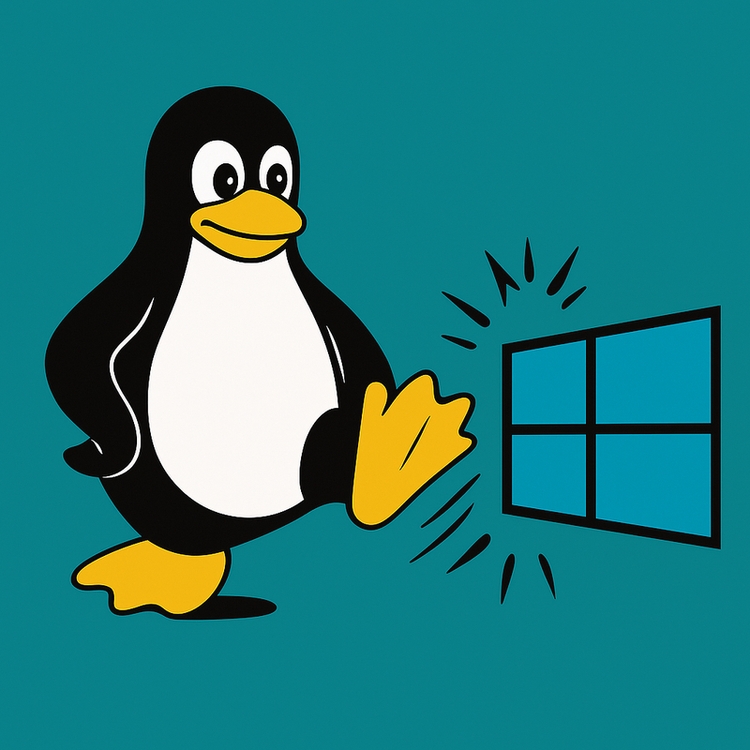Achtung, Baustelle mit Bildungsabsicht!
yhensgen.de befindet sich in einer grundlegenden technischen und konzeptionellen Umgestaltung. Die Seite wird schrittweise von WordPress/Divi auf eine eigenentwickelte Struktur aus HTML, CSS und JavaScript umgestellt.
Da diese Umstellung im Hintergrund geschieht, siehst du hier zunächst keine Veränderung.
Mit voller Absicht! Schließlich sollst du ja weiter hier nach Lust und Laune herumnavigieren können.
Warum ich das mache? Ganz einfach:
• No-Cookies-Website
Auch mich nerven diese ständigen Banner und seitenlangen Datenschutzbelehrungen.
Diese Website soll künftig komplett ohne Cookies auskommen. WordPress sammelt im Hintergrund munter mit, und ich kann nie ganz sicher sein, ob wirklich alles deaktiviert ist.
Bei einer komplett selbst programmierten Seite habe ich das endlich unter Kontrolle.
• Barrierefreiheit, Klarheit & echter Gestaltungsfreiraum
Mit WordPress und Divi ist das oft ein K(r)ampf…
Meistens „darf“ ich ohnehin schon mit CSS und JavaScript nachhelfen, weil irgendwas schon wieder nicht passt, Kontraste zu gering sind usw. Also kann ich’s auch gleich komplett selbst machen.
Vor allem entfallen so die kleinen Code-Kämpfchen mit Divi, das gerne querschießt und blockiert, wenn es um freie Gestaltung geht. So frei gestaltbar wie es beworben wird, ist es leider nicht (zumindest wenn man scheinbar so ausgefallene Wünsche hat wie ich).
• Kurse besser auf dieser Website integrieren
Ich plane einen Kurs zu Genially.
Dieser soll einen kompletten Bereich umfassen, also einen eigenen Menüpunkt in der Navigation mit etlichen Unterpunkten. Angedacht sind interaktiven Module und Lernspiele in Genially selbst sowie auf dieser Website selbst (also ohne iframe), PDFs zum Nachlesen, Videos, Links und so weiter.
Die WordPress-Divi-Struktur ist dafür schlicht zu unflexibel. Sogar die „passenden“ LMS sind mir zu starr, die es für Divi gibt.
Kurz:
Die Seite soll benutzerfreundlicher und interaktiver werden, ohne dass ich von einem CMS eingeschränkt werde.
Wissen und Lernen soll erlebbarer werden, Größeres ist geplant…
Das geht nur im kompletten Eigenbau.
Ich schraube, teste und tüftele im Hintergrund, ergänze zwischendurch auf WordPress (damit es hier nicht langweilig wird) und stelle dann irgendwann komplett um.
Geplant: noch in diesem Jahr.
Bitte nicht lynchen, falls es doch Januar oder Februar 2026 wird.
Dieses seltsame Game namens Leben lässt sich leider nicht so steuern, wie ich es gerne hätte.
(Gibt’s Cheatcodes dafür? Bitte her damit!!!)